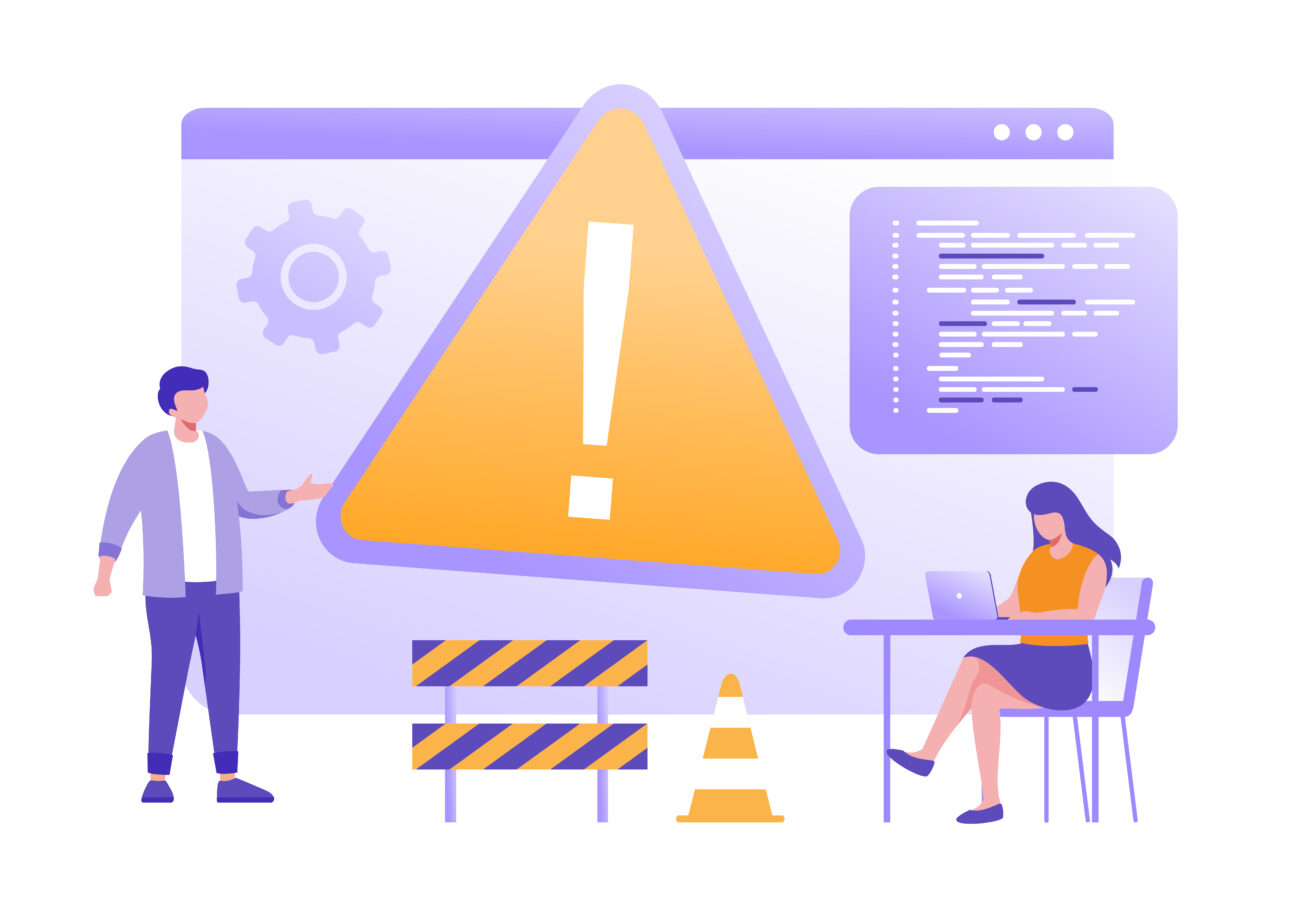SNS不具合
Facebook 動画再生できない?原因7選と適切な対処法チェックリストを解説
Facebookで動画が再生できない——通信や端末、アプリ設定、権限・規約、配信方式まで原因はさまざま。本記事は仕様の確認、コーデック/DRM、年齢・地域・公開範囲、キャッシュや省データ設定の要点をチェックリスト化。最短で原因を特定し、視聴維持率と広告効果の機会損失を防ぐ実践ガイドです。
Facebook動画の仕様と制限
Facebookの動画は「どの配置に出すか」で要件が変わります。基本の推奨は、動画コーデックはH.264、音声はAAC、コンテナはMP4またはMOVです。編集書き出し時は固定フレームレートにすると端末差によるコマ落ちや音ズレを避けやすく、再生の安定性が高まります。
解像度は1280×720以上を目安に、縦長(9:16)・正方形(1:1)・横長(16:9)など目的に合わせて比率を選びます。配置別に長さの上限や推奨比率が異なるため、同じ素材をそのまま全配置に流すとトリミングやテロップ欠けが起きやすくなります。
まずは目的の配置を決め、比率→長さ→容量→コーデックの順で適合を確認し、アップロード前に短いサンプルで再生テストをしておくとトラブルを防げます。
| 項目 | 推奨・目安 |
|---|---|
| 動画/音声 | H.264 + AAC、MP4/MOVを優先。編集時は固定フレームレートで書き出し。 |
| 解像度 | 1280×720以上を目安。縦(9:16)・正方形(1:1)・横(16:9)から選択。 |
| 長さ | フィードは長尺に対応/ストーリーズは短尺/リールは短尺中心。 |
配置→比率→長さ→容量→コーデックの順に適合チェックを行うと、原因切り分けが早くなります。
対応形式・解像度・音声要件の確認項目
再生できないときは、まずファイルの適合性を丁寧に確認します。形式はMP4/MOVが安定しやすく、動画はH.264、音声はAACが標準です。スマホ録画のまま可変フレームレート(VFR)で投稿すると、環境によって音ズレや再生停止が発生することがあるため、編集段階で固定フレームレートに変換してから書き出すのが安全です。
解像度は1080相当(縦型なら1080×1920、正方形なら1080×1080)を目安にし、被写体やテロップの可読性を基準に比率を選びます。
音が出ない・小さい場合は、音声トラックの有無、モノラル/ステレオの設定、一般的なサンプリング周波数への統一、無音区間の有無を見直してください。最終的に「メタ情報確認→再エンコード→テストアップロード」の流れを徹底すると、端末差による不具合を抑えられます。
| 項目 | 推奨 | チェック方法 |
|---|---|---|
| 形式 | MP4/MOV、動画H.264・音声AAC | 書き出し設定を統一。互換性の低いコーデックは避ける。 |
| 解像度 | 目安1080相当、比率は用途に合わせる | 縦(9:16)・正方形(1:1)・横(16:9)のいずれかに統一。 |
| 音声 | AACモノ/ステレオを状況に応じ選択 | 無音時は音声トラックの有無・ビットレート・ゲインを点検。 |
- 具体例→レビュー動画は1:1や4:5、店頭デモの横長は16:9、縦撮影のハウツーは9:16が見やすい。
- 運用例→まず短いサンプルでアップ→全環境で再生確認→本番ファイルを投稿の順でチェック。
形式・コーデックを標準化するだけで再生エラーの多くを回避できます。
フィード・リール・ストーリーの違いと制約
配置ごとに「長さ」「比率」「見え方」「ユーザーの視聴姿勢」が異なります。フィードは情報量を載せやすく、字幕や図解で理解を深めたい内容に向きます。
ストーリーズは全画面の縦型でテンポ重視、CTA(リンク・スタンプ等)との組み合わせで即時行動を促しやすいのが特徴です。リールは発見経路が広く短時間での理解・共感が前提なので、フックの強い冒頭、リズムの良い編集、中央付近にテロップを配置する作りが有効です。
いずれもUIが上下に重なるため、重要テキストは端から離して安全域に収めると欠けを防げます。素材は同一でも、尺・比率・テロップ配置・サムネイルを配置別に最適化することで離脱率が下がり、視聴維持率が安定します。
| 配置 | 目的・強み | 制作のポイント |
|---|---|---|
| フィード | 理解促進・比較検討に強い | 字幕と図表で情報整理。サムネイルの視認性を重視。 |
| ストーリーズ | 縦型・短尺で即時訴求 | 上下のUI領域を避けてテキスト配置。CTAを早めに提示。 |
| リール | 発見・拡散に強い | 冒頭でフックを作る。中心付近にテロップ、テンポ良く編集。 |
- 具体例→商品比較はフィードの1〜2分、イベント告知はストーリーズ15秒×数本、バズ狙いはリール30〜60秒。
- 同じ素材でも、配置別に「尺・テロップサイズ・サムネイル」を作り分けると成果が安定します。
長さ・比率・テロップを配置別に最適化し、同一素材の横流しは避けましょう。
字幕・音量・ミュートの再生仕様と注意点
FacebookはSRT形式の字幕ファイルに対応しており、言語コードを付けてアップロードすれば視聴時にCCで切り替えられます。自動生成字幕も利用できますが、固有名詞や専門用語は誤変換が起きやすいため公開前に必ず校正しましょう。
音が出ない場合は、アプリの自動再生設定で「音声付き再生」が無効、端末のサイレントモードがオン、ブラウザの自動再生/音声制限が原因になりやすいです。
まずはアプリ設定→自動再生→音声のトグル、端末の音量・ミュート、プレイヤーのCCボタン、ブラウザのサイト設定(音声許可)の順で確認します。字幕を付けると無音視聴でも内容が伝わり、視聴維持率とCVRの低下を抑えられます。企業運用ではテンプレートに「CCあり」を明記しておくと、制作漏れを防げます。
| 項目 | 操作 | ポイント |
|---|---|---|
| 字幕 | SRTをアップロード/CCで表示 | 自動生成は要校正。読みやすい行長を意識。 |
| 音量 | 端末音量・サイレント解除 | 端末側ミュートだと無音再生になるため要注意。 |
| 自動再生 | アプリの自動再生設定を確認 | 環境により既定が異なるためトグルで有効化。 |
- 具体例→イベント告知に字幕を付けると、通勤中の無音視聴でも訴求が届き、離脱が減ります。
- 社内運用では「字幕の有無」「音量テスト」「ブラウザ別再生確認」をチェックリスト化すると再現性が高まります。
字幕オフ・音声オフ・端末ミュートの三重要因を同時に確認し、設定と端末側の音量を見直しましょう。
再生できない原因と見分け方
Facebookで動画が再生できない場合は、原因を「通信」「視聴環境(アプリ・OS・ブラウザ)」「コンテンツ(形式・音声・DRM)」「配信(サーバー・CDN)」の4領域に分けて切り分けると早く解決できます。
まずは同じ動画を別回線・別端末・別ブラウザで試し、症状がどこで再現するかを確認します。読み込み中のまま進まないなら通信や配信側、音だけ出ないなら音声設定やコーデック、特定ブラウザだけ失敗するなら互換性や拡張機能の影響が疑われます。
テスト用に10〜15秒の短い動画を用意し、解像度を落とした版も再生して比較すると、帯域要因とファイル要因の見分けがしやすくなります。アカウントの公開範囲や年齢制限・著作権の設定も合わせて確認し、視聴者側と投稿者側の両面から点検を進めましょう。
| 領域 | 主な症状 | 初動の見分け方 |
|---|---|---|
| 通信 | 読み込みが遅い・途中で止まる | 別回線に切替→改善すれば通信要因の可能性大 |
| 視聴環境 | 特定端末・特定ブラウザでのみ失敗 | 別端末・別ブラウザで成功→互換性や設定を確認 |
| コンテンツ | 無音・画面が真っ黒・開始直後に終了 | 低解像度版で成功→コーデック/ビットレートを疑う |
| 配信 | 同時に多くの視聴者で不具合 | 複数環境で同症状→サーバー/CDN側を確認 |
- 最初にやること→別回線・別端末・別ブラウザで再生テスト/公開範囲と年齢制限の確認/短尺の検証動画で再現性を確認。
- 投稿者側の基本→MP4/H.264/AACで書き出し、固定フレームレートに統一、字幕・サムネ・比率は視聴面を優先。
通信品質・速度・混雑による影響パターン
通信が不安定だと、プレイヤーは最初の数秒で停止したり、再生中に頻繁にバッファリングが発生します。ピーク時間帯の混雑、Wi-Fiの電波弱、モバイル回線の省データ設定、VPNやプロキシ経由、セキュリティソフトのフィルタリングなどが典型です。
まずはWi-Fi⇄モバイル回線の切替で症状が変わるかを確認し、スピードテストで上り・下り・遅延を把握します。動画の解像度を一段落として同じ回線で試すと、帯域不足かどうかが見えます。
公衆Wi-Fiでは同じアクセスポイントに多数接続していると遅延が増えやすく、社内ネットワークではポリシーにより動画配信が制限されるケースもあります。家庭内ではルーター再起動や中継器の位置調整、2.4GHz→5GHz帯への変更で改善することがあります。
| 状況 | よくある症状 | 切り分けのコツ |
|---|---|---|
| 公衆Wi-Fi | 最初は再生するが途中で止まる | 同動画をモバイル回線で再生→改善なら混雑要因 |
| 自宅Wi-Fi | 特定の部屋でだけ不安定 | 電波強度を確認→5GHz帯や中継器位置で改善を試す |
| モバイル省データ | 自動で低画質・再生開始が遅い | 省データ設定をオフ→速度と画質の変化を比較 |
| VPN/プロキシ | 読み込みのみ進み画面が出ない | VPN解除→即改善なら経路要因。地域制限も確認 |
- 簡易テスト→同一端末で回線だけ変える→解像度だけ下げる→短尺に置き換える、の順で比較。
- 家庭内の基本→ルーター再起動→チャネル自動→距離と遮蔽物の見直し→ファームアップ。
別回線で再生→低解像度版で比較→VPNや省データ設定を一時オフ。3点で通信要因の多くを切り分けできます。
アプリ・OS・ブラウザ非対応の判定観点
特定の端末やブラウザだけ再生に失敗する場合は、互換性や設定の影響が疑われます。古いOS・古いアプリ、企業端末の管理ポリシー、ブラウザ拡張機能、トラッキング防止やクッキーの制限、ハードウェアアクセラレーションの無効化などが代表例です。
アプリ版で失敗しブラウザ版で成功する、あるいはその逆の場合は、アプリの設定やキャッシュ、ブラウザのサイト別権限(音声の許可、自動再生、ポップアップ)を見直します。
シークレットウィンドウでの成功は、拡張機能やキャッシュの影響を示唆します。アプリは最新版へ更新し、再ログインや端末の再起動、別アカウントでの再生も有効です。iOS/Android固有の省電力やバックグラウンド制限が再生を止めることもあるため、電池最適化や低電力モードの解除も確認しましょう。
| 環境 | 症状 | 見分け方・対処 |
|---|---|---|
| 古いOS/アプリ | 開始直後に落ちる・音だけ出ない | 最新版に更新→改善なら互換性。再ログインも実施 |
| ブラウザ拡張 | 広告/トラッカー遮断でプレイヤーが動かない | 拡張を一時無効→動けば例外設定を追加 |
| 権限・自動再生 | 無音再生・クリックしないと始まらない | 音声許可と自動再生を「許可」に変更 |
| 省電力・最適化 | バックグラウンドで停止・画面オフで中断 | 省電力解除やアプリの電池最適化を除外 |
- 判定の順番→ブラウザ(シークレット)で再生→拡張機能停止→別ブラウザ→アプリ最新版→端末再起動。
- 企業/学校端末→ポリシーでメディアやクッキーが制限される場合があるため私用端末で比較。
特定ブラウザだけ失敗する時は拡張機能や自動再生・音声の権限が原因になりがちです。例外設定で安定します。
動画形式・音声コーデック・DRMの適合性
ファイル自体の仕様が合っていないと、画面が真っ黒・音だけ出ない・冒頭で終了などの症状になります。汎用性の高いMP4(H.264)+AACに統一し、固定フレームレートで書き出すと端末差の不具合を抑えられます。
可変フレームレートや高圧縮のビットレート、異常に長いGOP、多言語の音声トラックや5.1chのみ収録などは互換性のリスクです。字幕はSRTを別添にし、ファイル名や文字コードの乱れを避けます。
DRMや暗号化付きの素材を編集で再ラップした場合、権限がない環境では再生が拒否されることがあります。元素材のコーデックを点検し、困ったときは一旦「H.264/AAC・1080p・CBR寄り・キーフレーム短め」で再エンコードし、短尺でテストすると安全です。
| 項目 | 不具合例 | 対処・チェック |
|---|---|---|
| 映像コーデック | 黒画面・開始直後に終了 | H.264で再書き出し。プロファイル/レベルを標準に |
| 音声コーデック | 無音・一部端末のみ音が出ない | AACに統一。モノ/ステレオの選択とビットレート確認 |
| フレームレート | 音ズレ・カクつき | 固定フレームレート化し、GOPを短めに設定 |
| DRM/暗号化 | 再生拒否・認証エラー | 権限のある素材を使用。再ラップ時は権利確認 |
- 実務例→素材は編集前にプロキシ化→統一プリセットで書き出し→短尺で検証→本番ファイルに展開。
- 字幕→SRTの言語コードと文字化けに注意。誤変換は公開前に校正。
MP4(H.264)+AAC/1080p/固定フレームレート/中〜高ビットレート/キーフレーム短めでの再出力がおすすめです。
サーバー負荷・CDN・配信方式のリスク
視聴者や端末を変えても同じ動画だけ再生できない場合、配信側の問題を疑います。オリジンサーバーの負荷、CDNのキャッシュ不整合、地域エッジの障害、期限付きURLの期限切れ、動画の派生バリエーション(解像度・ビットレート)の生成失敗、範囲リクエスト(Range)のハンドリング不良などが典型です。
埋め込みプレイヤー経由で失敗し、Facebook内では再生できるときは、サイト側のヘッダー設定やクロスオリジン、HTTPS混在が影響している可能性もあります。
投稿直後に一時的な変換待ちで高解像度が選べないこともあるため、時間差で再検証しましょう。運用面では、配信ログでエラー率や地域ごとの失敗傾向を確認し、異常時は一段低い解像度に誘導することで視聴を確保します。
| 現象 | 考えられる要因 | 確認・回避策 |
|---|---|---|
| 複数環境で同時に失敗 | サーバー高負荷・CDN障害 | ステータス確認→一時的に低解像度版へ誘導 |
| 特定地域だけ不安定 | エッジ間の不整合・経路問題 | 地域別ログ確認→配信ルート/エッジを切替 |
| 埋め込みのみ失敗 | ヘッダー設定・混在コンテンツ | HTTPS統一・CORS見直し・プレイヤー更新 |
| 投稿直後に画質が選べない | 派生の変換待ち | 時間差で再検証→一時的に低画質で案内 |
- 監視の基本→エラー率・再生開始までの時間・離脱点を週次で確認し、異常値にしきい値を設定してアラート化。
- ユーザーサポート→症状の再現条件(時間・地域・端末・回線)を聞き、複数条件で共通なら配信側の可能性が高いです。
別端末・別回線・別ブラウザでも同時に再現するなら、配信側の要因を優先して確認しましょう。運用では低解像度への一時誘導が有効です。
アカウント権限・規約違反の確認
動画が再生できない時は、アカウント側の制限や規約違反が影響している可能性があります。まず確認したいのは、Metaのコミュニティ規定に触れていないかどうかです。
規定に反する投稿は削除・表示制限・年齢制限の対象となり、視聴できない・音声が出ない・一部地域で表示されない、といった事象を引き起こします。規定は透明性センターで公開・改定されており、危険な組織・暴力扇動・成人ヌード/性的行為などの領域が明確に示されています。
併せて、ページの国別・年齢制限や、投稿の公開範囲(公開/友達/カスタム)が狭く設定されていないかも要確認です。最後に「アカウントステータス」で違反歴や機能制限の有無を把握し、必要に応じて申立てや修正を行います。
| 確認項目 | 影響しやすい現象 | 主な確認先 |
|---|---|---|
| コミュニティ規定 | 削除・年齢制限・一部機能制限 | 透明性センターの各ポリシー領域を参照 |
| 国別/年齢制限 | 特定地域/年齢で視聴不可 | ページ設定の国別・年齢制限 |
| 公開範囲 | フォロワー以外で視聴不可 | 投稿の共有範囲設定 |
| アカウント状態 | 表示順位・機能の一時制限 | アカウントステータス画面 |
透明性センターの規定→ページの国別/年齢制限→投稿の公開範囲の順で確認すると原因の切り分けが速くなります。
コミュニティ規定と再生制限の適用範囲
Metaのコミュニティ規定は、許可/禁止領域と各領域の目的・根拠が公開され、定期的に更新されます。違反が確定したコンテンツは削除や表示制限の対象となり、動画の視聴不可・年齢制限・おすすめ非表示などが起こり得ます。
代表例として、危険な組織・個人の称賛や支援、暴力の扇動は原則禁止で、成人ヌード/性的行為の領域は年齢制限や文脈要件が厳格です。運用では、動画の表現・テロップ・リンク先も規定の対象に含まれる点に注意し、編集時に該当領域がないかを事前点検します。
また現地法に抵触する内容は、規定違反でなくても、国・地域単位でアクセスが制限されることがあります。最新の規定文・更新履歴は透明性センターで確認し、該当しそうな領域がある場合は内容修正・年齢制限の検討を行いましょう。
領域主な影響確認ポイント危険な個人/組織削除・アカウント制限称賛・支援・象徴類の有無暴力・扇動削除・年齢制限脅迫/扇動表現、暴力的映像の有無成人ヌード/性的行為年齢制限・削除露出度、文脈(教育/医療)
「動画はOKでもテキストやリンクが規定に触れる」ケースがあります。動画説明文や固定コメントも併せて点検しましょう。
年齢・地域・公開範囲による視聴制限
ページには国別・年齢制限の設定があり、対象外の利用者にはページや投稿が表示されません。意図せず設定されていると、特定の地域や年齢層で「再生できない」と見えることがあります。
投稿単位でも共有範囲(公開/友達/カスタム)を狭めると、想定外の視聴者に届かなくなります。さらに、各国法により違法とされる内容は、コミュニティ規定に直接反しなくても当該国でアクセス制限されることがあります。
運用では、ページ設定の国別・年齢制限、投稿の共有範囲、配信ターゲティング(広告の場合)を作業前後で必ず記録し、異常時は変更履歴から切り分けましょう。公開範囲は、既存投稿でも後から変更できます。
| 制限種別 | 想定される現象 | 確認箇所 |
|---|---|---|
| 国別制限 | 特定国から動画が見えない | ページ設定→国別制限 |
| 年齢制限 | 未達年齢で視聴不可/警告表示 | ページ設定→年齢制限 |
| 共有範囲 | フォロワー外で非表示 | 投稿→共有範囲(公開/友達等) |
- 例→キャンペーン動画で「日本のみ」設定が残り、海外ユーザーから再生不可に見える。
- 例→公開範囲が「友達」のままで、ページフォロワーに表示されず視聴率が下がる。
「ページの国別/年齢制限」と「投稿の共有範囲」をテンプレ化し、投稿前後に必ずスクリーンショットで記録しましょう。
著作権・音源・ライセンス侵害の注意点
音源や映像に権利保護コンテンツが含まれると、動画がミュート・ブロック・収益化停止になることがあります。Metaは音楽ガイドラインやRights Managerで権利保護を行っており、ノーカットの楽曲を長尺で使うほど制限リスクは高まります。
権利照合で一致した場合は、公開前あるいは公開後にミュート/ブロックの通知が届くことがあり、指定時間内に差し替え・削除を促されることもあります。
安全策としては、権利クリアな音源の使用、音楽ブラウザー/サウンドコレクションの活用、第三者素材のライセンス文書の保管が有効です。既に影響を受けた場合は、通知センターから異議申し立てか音源差し替えを行い、以後はテンプレの権利チェックリストで再発防止を徹底しましょう。
| 現象 | 主な原因 | 対処 |
|---|---|---|
| 音声がミュート | 音楽一致→使用条件に不適合 | 権利クリア音源へ差し替え/異議申立て |
| 動画がブロック | 権利者設定がブロック | 素材差し替えまたは削除、権利情報の確認 |
| 収益化停止 | 音声/映像一致で停止 | Rights Manager/通知で詳細確認→是正 |
「短いなら大丈夫」は誤解です。利用条件を満たさない音源は短尺でもミュート/ブロックの対象になり得ます。
アカウント状態・ペナルティ履歴の確認
原因が不明な再生不可は、アカウント側の制限が影響していることがあります。Facebookには違反や機能制限を一覧できる「アカウントステータス」があり、ページ単位/個人アカウント単位の警告・違反・一時制限の履歴を確認できます。
広告・収益化の可否も同画面やビジネスサポートから確認可能です。まずはアプリ/Webの設定メニューから「アカウントステータス」を開き、違反の詳細を読み、必要なら申立て・再審査を行います。
過去の違反が残っていると一部機能が制限され、動画の露出や再生環境に影響することがあります。ページ運用者は権限者全員でステータスを共有し、再発防止の教育・テンプレ化・ダブルチェックを実施しましょう。
| 確認項目 | 見るべき内容 | アクション |
|---|---|---|
| アカウントステータス | 違反の種類・日付・対応状況 | 申立て/修正→再審査を申請 |
| ページのステータス | ページ固有の違反・制限 | 投稿/説明文/リンクの是正 |
| 収益化可否 | 収益化ポリシーの適合 | ポリシー遵守→未適合箇所の修正 |
月次で「アカウント/ページ/収益化」の3画面を点検し、警告→是正→再審査までの対応をテンプレ化しましょう。
デバイス・アプリ・ブラウザ設定
動画の再生は、端末の設定・アプリの動作・ブラウザの権限が少しでも噛み合わないと途端に不安定になります。よくあるのは、自動再生の無効化、省データの強制、音声やメディアの権限未許可、ストレージ不足、キャッシュ肥大、低電力モードやバックグラウンド制限による停止です。
まずは「アプリ設定→自動再生/音声の有効化」「OSの省データ/低電力の解除」「ブラウザのサイト別権限(自動再生・音声許可)」の三点を見ると大半の症状を切り分けられます。
さらに、ストレージは余裕を確保し、キャッシュは定期的に整理。通知やバックグラウンド更新を適切に許可すると、再生開始の遅延や途中停止が減ります。設定変更は一度に複数を行わず、効果を比較しながら進めると原因を特定しやすくなります。
| カテゴリ | 主なリスク | 初動チェック |
|---|---|---|
| 再生設定 | 無音・クリック必須・開始遅延 | 自動再生・音声許可・ミュート解除を確認 |
| データ/電源 | 読み込み停止・途中で中断 | 省データ/低電力を解除、バックグラウンド許可 |
| 保存領域 | 強制終了・サムネ不表示 | 空き容量の確保、キャッシュ整理 |
| ブラウザ権限 | 音が出ない・自動再生不可 | サイト別の音声/自動再生を「許可」に |
- コツ→設定変更は一つずつ→再生テスト→効果を記録。再現性が高い順に本設定へ反映。
- 複数端末で確認→端末固有かアカウント/配信側かを切り分ける材料になります。
自動再生・省データ・再生設定の最適化
自動再生がオフ、あるいは「Wi-Fiのみ」に固定されていると、モバイル回線では再生が始まらなかったり無音のままになることがあります。アプリ側の自動再生(音声付き/サイレント)と、OSやブラウザの自動再生ポリシー、省データの三者が競合すると、ユーザーには「押しても動かない」「音が出ない」と映ります。
まずはアプリ設定で自動再生を有効化し、必要に応じて「Wi-Fi優先」から「Wi-Fi/モバイル両方」に切り替えます。ブラウザで視聴する場合は、サイト別の音声・自動再生を「許可」に変更。
OSの省データを一時的に解除し、画質が可変の動画では低〜中画質で開始できるようにしておくと待ち時間が短くなります。運用では、配信先の想定回線(職場Wi-Fi、4G/5Gなど)を前提に再生設定の推奨を事前に提示しておくと、視聴維持率の落ち込みを防げます。
| 環境 | 見直す設定 | ポイント |
|---|---|---|
| アプリ | 自動再生(音声付き/サイレント) | 「Wi-Fiのみ」固定だと外出先で開始しにくい |
| ブラウザ | サイト別の自動再生/音声許可 | 許可に変更→タブ更新→再生を再試行 |
| OS/回線 | 省データ・通信節約 | 一時解除→再生→結果で恒久設定を判断 |
- 実務の順番→アプリの自動再生→ブラウザ権限→省データ解除→再生テスト。
- 外出先想定→短尺で冒頭数秒に訴求を置くと、音声オフでも伝わります。
自動再生オン(サイレント可)→サイト別「音声許可/自動再生許可」→省データは一時解除でテスト。
ストレージ不足とキャッシュ削除の基準
空き容量が乏しい端末は、サムネイルが表示されない、再生前に落ちる、読み込み中のまま動かない、といった症状が出やすくなります。動画アプリは一時ファイルやキャッシュを多く使うため、余裕を持たないと断片化や書き込み失敗が発生します。
目安としては、総容量の1〜2割、もしくは数GB以上の空きを確保すると安定します。キャッシュの削除は効果的ですが、「アプリのデータを削除」まで行うとログアウトや設定初期化が起きる場合があるため注意が必要です。
写真・不要アプリ・ダウンロード済みメディアの整理→アプリキャッシュの順で行い、最終手段としてアプリ再インストールを検討します。運用では、週次でのキャッシュ整理と、撮影・編集アプリの一時ファイルを定期的に掃除するだけでも、再生の安定性が高まります。
| 状況 | 症状 | 推奨アクション |
|---|---|---|
| 空き容量が少ない | 強制終了・サムネ不表示 | 1〜2割の空きを確保→不要データ削除 |
| キャッシュ肥大 | 開始遅延・音ズレ | アプリのキャッシュ削除→再起動 |
| 断片化/破損 | 同動画だけ毎回失敗 | 低解像度版で試す→再インストールを検討 |
- 安全手順→写真/動画のバックアップ→不要メディア削除→キャッシュ削除→再起動→再生テスト。
- 注意→「データ削除」は設定やログイン情報も消えるため、最後の手段として扱います。
空き容量は常時1〜2割を維持。週1回のキャッシュ整理で再生前の落ちや遅延を予防できます。
通知制限・省電力・バックグラウンド挙動
省電力や通知制限が有効だと、再生中にバックグラウンドへ移動した瞬間に停止したり、画面オフで読み込みが中断されることがあります。iOSの低電力モードではバックグラウンド更新や一部の自動処理が抑制され、Androidの電池最適化ではアプリがスリープ扱いになって再生が途切れやすくなります。
通知を厳しく制限すると、プレイヤーの再生コントロール通知が出ず操作性が落ちることもあります。検証では、低電力モードを解除し、アプリのバックグラウンド更新/省電力の例外設定を付与。
長尺動画やライブに合わせ、画面オフでも音声再生が許可されているか、PIP(ピクチャー・イン・ピクチャー)が許可されているかも確認しておくと安心です。企業端末では管理ポリシーが影響するため、私用端末での比較検証が近道になります。
| 症状 | 主因 | 対処 |
|---|---|---|
| 途中で停止 | 低電力/最適化で制限 | 低電力解除・最適化の対象外に設定 |
| バックグラウンド不可 | 更新/通知が無効 | バックグラウンド更新と通知を許可 |
| 操作しづらい | 再生コントロール通知なし | 通知を許可→ロック画面操作を有効化 |
- 検証の順番→低電力解除→バックグラウンド更新許可→通知許可→PIP許可→再生テスト。
- ライブ視聴→電源接続+低電力解除で安定しやすく、長時間の途切れを防げます。
省電力と通知制限の組み合わせで再生が止まるケースが頻発します。両方の設定を同時に見直しましょう。
セキュリティ設定・二要素認証とログイン
セキュリティが厳格な状態は安全ですが、ログインの有効期限切れや位置情報の不一致、リスク検知による追加認証が入ると、再生が始まらない・リンクでアプリを跨ぐと再ログインを求められる、などの挙動が出ます。
まず、信頼できる端末でログインを最新化し、不要なセッションをログアウト。二要素認証(認証アプリ/SMS/物理キー)を有効にし、ログインアラートを受け取れる状態にします。
パスワード変更後や端末交換直後は、キャッシュやCookieの不整合で再生が失敗することがあるため、ブラウザ側のサイトデータを整理してから再試行します。万一、乗っ取りや疑わしい動作があれば、本人確認とパスワード再設定、連携アプリの見直しまで一気に進めると被害を最小化できます。
| 機能 | 目的 | 推奨アクション |
|---|---|---|
| 二要素認証 | 不正ログイン防止 | 認証アプリ/物理キーを優先して有効化 |
| ログインアラート | 異常検知と即時対応 | 通知をオン→見覚えのない端末を即ログアウト |
| アクティブセッション | 不整合の解消 | 不要な端末を終了→再ログインで状態を更新 |
- 安全手順→信頼端末で再ログイン→不要セッション終了→ブラウザのサイトデータ整理→二要素を有効化。
- 連携アプリ→使っていない権限は外すと、誤作動や情報漏えいのリスクを減らせます。
二要素認証とログインアラートを標準装備に。月1回のセッション棚卸しで、再生不具合とセキュリティ事故を同時に予防できます。
マーケ施策への影響と運用
動画が再生できない・途切れる・無音になると、視聴維持率やCVR、離脱率、CPV、CPA、ROASまで連鎖して悪化します。影響の見極めは、配置(フィード/リール/ストーリーズ)×端末(iOS/Android/PC)×回線(Wi-Fi/4G/5G)でセグメントし、再生開始までの時間・最初の数秒の視聴率・完了率・音声オン率・CTA到達率を追うと把握しやすいです。
運用では、技術要因(通信/端末/ブラウザ/形式)と規約要因(公開範囲/権利/年齢・地域)を別トラックで調査し、施策KPIとは別に「再生品質KPI」を週次でモニタリングします。
改善は小さく素早く検証し、字幕・比率・冒頭3秒の作り込み・サムネイルの可読性を並行して磨くと、媒体アルゴリズムの評価も安定します。
| 観点 | 想定される影響 | 最初の対応 |
|---|---|---|
| 再生品質 | 維持率低下・離脱増 | 別端末/回線で再現確認→技術要因を切り分け |
| クリエイティブ | 冒頭離脱・音声依存 | 字幕・フック改善、比率とテロップ再配置 |
| 配信設定 | 対象外に未到達 | 公開範囲/ターゲティング/地域の整合を確認 |
- 週次レビュー→再生品質KPIと施策KPIを並べて因果を特定。
- 検証→短尺A/Bで「字幕あり」「音先頭」「比率変更」を比較。
原因を技術・規約・クリエイティブで分離し、小さな仮説検証を高速で回すとKPIが安定します。
視聴維持率・CVR・離脱率への影響評価
評価は「どこで落ちるか」を時間軸で可視化することから始めます。3秒・10秒・25%・50%・95%などの視聴到達点を曲線で見て、冒頭で急落するのか、中盤で息切れするのかを切り分けます。
冒頭急落はフックとサムネイル、無音視聴の多さが原因になりやすく、字幕や要点テロップ、縦型でのテキスト安全域の見直しが有効です。中盤失速は尺過多や情報密度の偏り、CTA直前の離脱は誘導の見えづらさ・読み込み待ちが疑われます。
CVRは再生品質と密接で、再生開始の遅延や音声オフ視聴が続くとCTA到達率が下がります。セグメント別(配置/端末/回線/新規・既存)で、維持率→CTAクリック率→最終CVRの落ち幅を追跡し、影響の大きい箇所から改善を当てると費用対効果が高まります。
| 症状 | 落ちやすい指標 | 見るべきポイント |
|---|---|---|
| 冒頭で急落 | 3秒視聴率・CTR | サムネ/タイトル・冒頭テロップ・無音対応 |
| 中盤で失速 | 50%到達率 | 情報の間・カット割り・冗長パートの削減 |
| 終盤直前で離脱 | 完了率・CVR | CTAのタイミング/位置・読み込み遅延 |
- 分析の型→配置×端末×回線で曲線を比較→最小の改修で最大の回復が見込める層から着手。
- 検証作例→字幕あり/なし、冒頭テロップの文量、サムネ差し替え、尺−15%などをA/Bで比較。
「3秒視聴率→CTA到達→CVR」の連鎖を一枚で可視化すると、改善すべき箇所がすぐ特定できます。
UGC活用とブランドセーフティの両立
UGCは共感と拡散の源泉ですが、権利・品質・表現のばらつきがブランド毀損の火種になり得ます。運用では、募集段階でガイドラインとNGリストを明示し、出演者の同意・撮影場所の許可・使用音源の出どころを提出してもらいます。
受領後は、画面内ロゴ・テロップの文言・過度な効果音・不適切な表現がないかをチェックし、縦型での安全域にテキストが収まっているかも確認します。公開前の二重チェックと、ハッシュタグ・説明文の統一で検索性と一貫性を確保します。
万一、問題が見つかった場合は非公開→差し替え→説明の順で迅速に対応し、投稿者には改善ポイントをフィードバック。UGCで得た洞察(言い回し・使用シーン・頻出質問)は、次のオウンド動画の台本に反映すると成果が伸びやすいです。
| 項目 | 想定リスク | 運用ルール |
|---|---|---|
| 権利 | 無断音源/映像でのブロック | 使用許諾の提出・代替音源の用意 |
| 表現 | 誤解/誇大表現で炎上 | NGワード・比較表現の基準を共有 |
| 品質 | 読めないテロップ・暗所 | 明度/コントラストと安全域を事前指定 |
- 募集要項→権利・露出・謝礼・二次利用範囲を明記し、再編集の可否も合意。
- 公開後→コメント管理とFAQテンプレでポジティブな会話を維持。
「短いからOK」「引用だからOK」は誤解です。音源・画像は必ず権利を確認し、曖昧な場合は使用を避けましょう。
広告配信・権利管理・審査要件の把握
広告はオーガニック以上に表現・権利・ランディングの整合が求められます。再生不具合があると配信学習が進まず、CPM上昇とCVR低下を同時に招きます。事前に、動画仕様(比率/尺/音声)・テキストの主張根拠・比較表現・効果の示し方・クレーム対応窓口を点検し、権利は音源/素材/出演/商標の順で書類をそろえます。
審査でつまずきやすいのは誤認を招く表現、医療・金融などのセンシティブ領域の表現、そしてランディング先の不一致です。入稿は複数バリエーションを用意し、却下時は修正箇所を速やかに特定して差し替えます。再入稿の間は予備セットで配信を維持し、学習のリセットを避けると効率的です。
| 領域 | 起きやすい事象 | 事前チェック |
|---|---|---|
| 表現 | 誤解・過度な断定で却下 | 根拠の明示・比較の条件・注意書きの可読性 |
| 権利 | 音声ミュート/ブロック | 音源・素材の許諾書を保管、代替素材を準備 |
| 遷移 | LP不一致・要件未満 | 動画とLPの主張一致、表示速度とモバイル最適 |
- 入稿前→チェックリストで仕様・権利・表現・LP整合を一括点検。
- 運用中→学習を守るため、却下時は予備クリエイティブで穴を埋める設計に。
「素材許諾・表現根拠・LP整合・代替案」の4点セットを常備すると、差し戻し時も配信を止めずにすみます。
運用ルール・監視体制・インシデント対応
再生品質とブランドの両立には、平時の点検と有事の動線を明文化することが近道です。平時は、週次で再生開始時間・3秒視聴率・完了率・音声オン率・エラー率をダッシュボードで監視し、しきい値を超えたら自動で通知。
投稿前後の公開範囲・地域・年齢・字幕有無・比率・サムネを記録し、変更履歴で原因追跡できるようにします。
有事は、一次対応(非公開/限定公開→告知→代替案)、原因調査(技術/規約/権利/外部要因)、復旧(差し替え/再入稿/誘導案内)、再発防止(テンプレ更新/教育)の順で進めます。関係者の役割と連絡経路を決め、夜間・休日のオンコール体制も検討すると安心です。
| フェーズ | 目的 | 主な作業 |
|---|---|---|
| 平時 | 早期検知と予防 | 品質KPI監視・投稿前後の記録・週次レビュー |
| 一次対応 | 被害の抑制 | 公開範囲調整・代替案提示・状況共有 |
| 原因調査 | 再発防止の土台 | 技術/規約/権利/外部の切り分け |
| 復旧 | 成果の回復 | 差し替え・再入稿・配信再最適化 |
- 記録テンプレ→公開範囲・地域/年齢・字幕・比率・サムネ・CTAを固定様式で保存。
- ふりかえり→月次でポストモーテムを実施し、チェックリストを更新。
平時の監視と記録、そして有事の連絡網と手順書。この三点を整えるだけで、再生不具合の影響を最小化できます。
まとめ
動画が再生できない時は、①仕様・要件の適合、②通信・端末・アプリの不具合、③年齢・地域・著作権などの制限、④設定とストレージ、⑤運用・広告への影響の順で点検しましょう。各h2・h3のチェックリストをたどれば原因を切り分け、再生率とCVRの回復につなげられます。ブックマークして定期点検に活用を。